今日、最新のWindowsの変更情報を格納するための2つの主要なタイプのハードディスクパーティション(GPTまたはMBR)をサポートします。システムにどのパーティションスタイルがあるかをどうやって知るのですか?とても簡単です。このような情報は、たとえば、Windows 7をインストールするときに、GPTパーティションからの起動がいくつかの追加条件を満たす必要がある場合(64ビットアーキテクチャ、BIOSではなくUEFIなど)に役立ちます。次に、最も簡単な方法とWindowsシステムで提供される標準ツールを使用して、ディスクの形式(MBRまたはGPT)を見つける方法を検討します。
GPTとMBRのパーティションスタイル:違いは何ですか?
メインを検討し始める前に質問、少し理論に目を向けましょう。現在、マスターブートレコード(MBR)形式と、GPTと略されるGUIDパーティションテーブルの形式のまったく新しい標準の両方が広く使用されています。
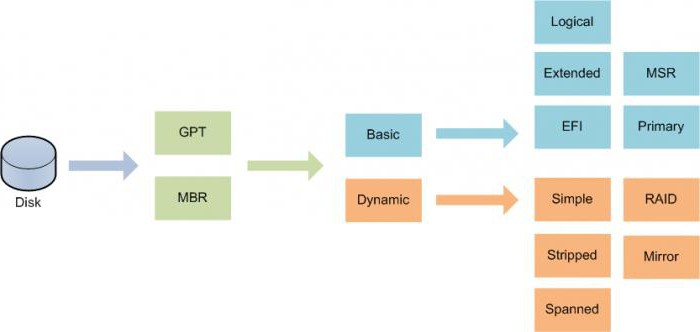
新しいフォーマットは、2 TBを超える容量のハードドライブと、通常のBIOSの代わりに最新のプライマリI / O UEFIシステムをサポートするため、より進歩的です。
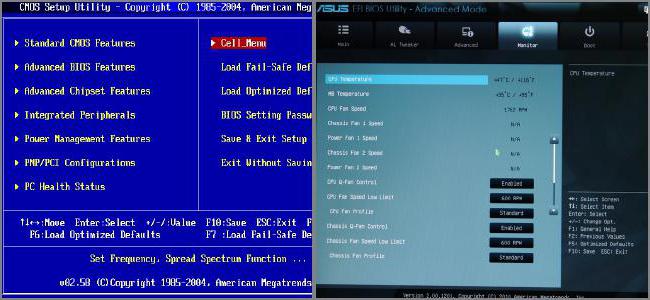
たとえば、同じ7番目のバージョンをインストールするにはGPTディスク上のシステムでは、UEFIの存在が前提条件の1つであり、32ビットバージョンがそのようなパーティションにインストールされないという事実は言うまでもありません。これを行うには、最初に、システムがインストールされているはずのユーザーからMBRまたはGPTディスクパーティションを見つける方法を決定する必要があります。今のところ、システムの手段は省略しますが、セクションのスタイルについてすぐに結論を出すことができる兆候を見てみましょう。
GPTまたはMBR:暗黙の符号によってディスクのフォーマットを見つける方法は?
それでは、主な指標について考えてみましょう。ほとんどの場合、フォーマットが特定の規格に属しているかどうかを判断することができます。ハードドライブに2TB以上があり、システムに4つ以上のパーティションがある場合、それは間違いなくGPTディスクです。ただし、4番目のパーティションの作成中に問題が発生した場合、またはシステムが独自の何らかの追加パーティションを作成した場合、これはディスクがMBR標準に属していることを意味します。 GPTの1つの兆候は、EFIブートのみが有効になっていて、他に何も有効になっていない場合のUEFI設定である可能性があります。 Windows 10または8のディスク管理でFAT32ファイルシステムを使用してEFIシステムで暗号化されたパーティションが表示されている場合、これはGPTの兆候です。最後に、コンピューターシステム内のすべてのディスクとパーティションがNTFSである場合、これは形式がMBRであることを示しています。
どのディスクがGPTまたはMBRであるかを知るにはどうすればよいですか?基本的なWindowsツール。
次に、主なツールについて説明します。現在、GPTまたはMBRの2つの標準があります。システムに存在するものを見つける方法は?これを行うには、管理から呼び出すことができるディスク管理セクションに移動する必要があります。このセクションの行は、コンピューターアイコンを右クリックしたコンテキストメニューにあります。ただし、それにアクセスする最も簡単な方法は、diskmgmt.mscコマンドが記述されている実行コンソール(Win + R)を使用することです。

ディスクのあるテーブルで、必要なものを右クリックしますセクションでは、追加メニューが呼び出され、敷地境界線が選択されます。新しいウィンドウでは、詳細情報(セクションスタイルの説明が記載された行)を取得できる[ボリューム]タブが使用されます。
コマンドコンソールの使用
そしてもう1つのシステムツール。 GPTまたはMBR?どの規格が現在のセクションに適用されるかをどうやって知るのですか?簡単です。 [実行]メニューのコマンド行から呼び出されるコマンド行を使用できます。

必要なデータを取得するには、diskpartとlistdiskの2つのコマンドのみ。 2行目の実行後、コンピューターシステムで使用可能なすべてのセクションが表示されます。この場合、説明の反対側の右側にアスタリスクが表示される場合があります。しかし、これはまさに私たちの目の前にGPTセクションがあることの証拠です。
結論の代わりに
上記の資料からわかるように、セクションのスタイルを定義することは、一見したところほど難しくはありません。繰り返しますが、7番目のバージョンのインストールに戻ると、非常に注意する必要があります。ただし、ディスク管理を使用してMBRパーティションをGPTに変換するのは非常に簡単です。これを行うには、同じコンテキストメニューを使用して、その後適切なコマンドを選択します。ただし、ほとんどの場合、このような問題は、たとえば、ハードドライブをより容量の大きいドライブ(2 TB以上)に交換するときに発生する可能性があります。そしてここでは、何と言っても、少なくとも1つのGPTパーティションが存在する必要があります。言うまでもなく、プライマリUEFIシステムも搭載されている必要があります。









